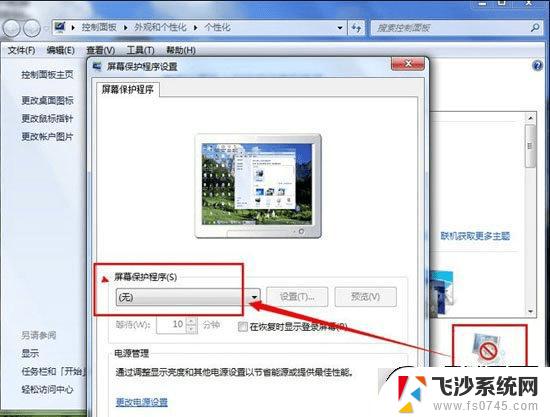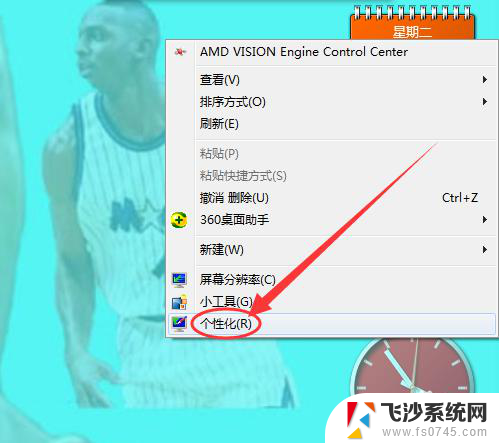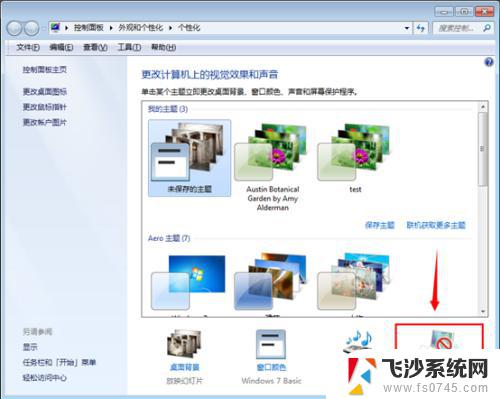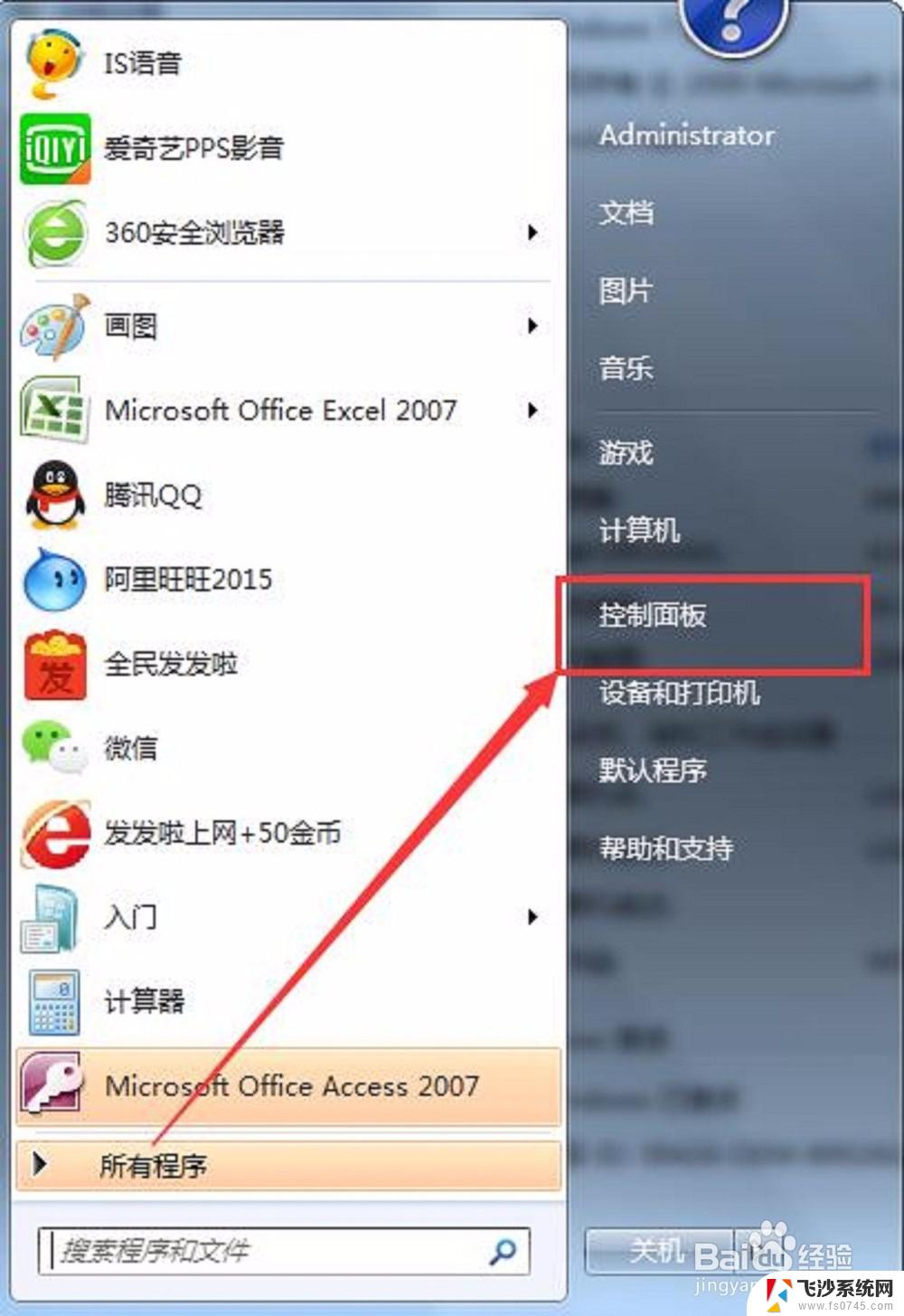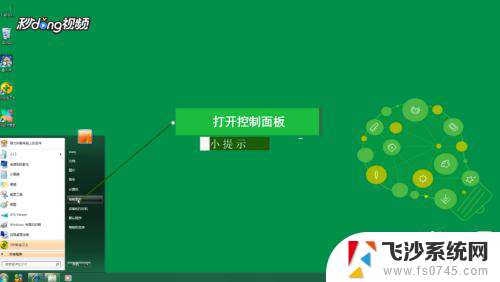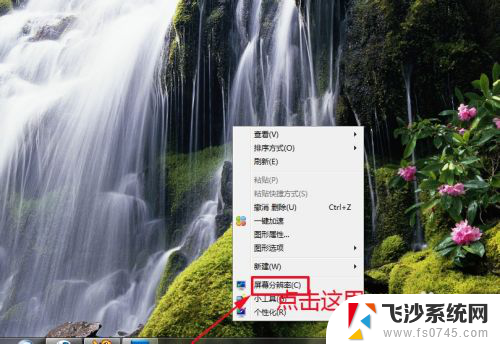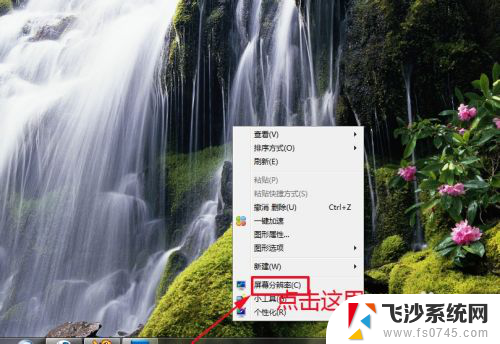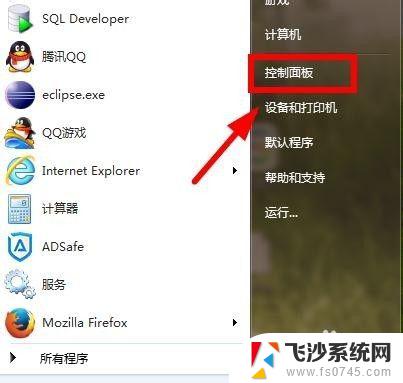win7怎么开启屏保 win7屏幕保护设置方法
win7怎么开启屏保,在如今数字化快速发展的时代,人们对于电脑的依赖程度越来越高,作为操作系统的重要组成部分,Windows 7为用户提供了丰富的个性化设置选项,其中之一就是屏幕保护设置。屏幕保护不仅可以有效保护显示屏,延长其使用寿命,还能起到保护隐私和节能的作用。让我们一起来了解一下如何在Windows 7中开启屏幕保护吧!
方法如下:
1.首先打开电脑,鼠标右键电脑桌面空白处。弹出菜单选择“个性化”(小编电脑是win7)
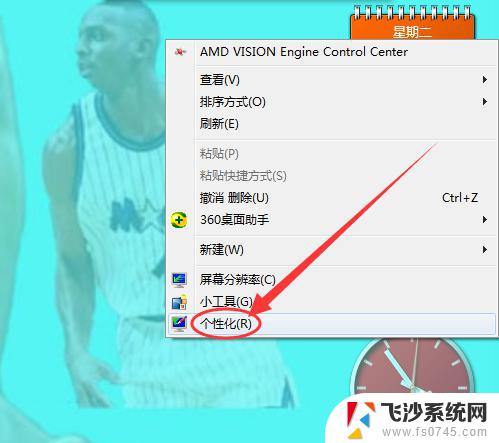
2.进入“个性化”页面,底部显示四个导航菜单分别是:桌面背景、窗口颜色、声音、最后一个是屏幕保护程序;我们点击进入屏幕保护程序
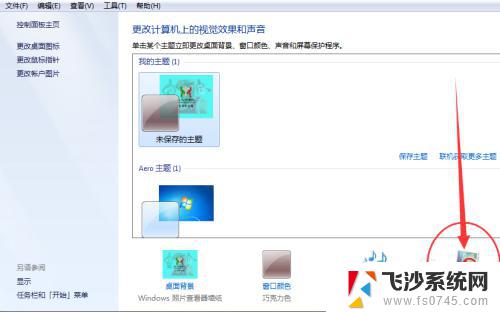
3.进入“屏幕保护程序”,在“屏幕保护程序”字样下面有一个选择框,我们点击选择框右侧的倒立小三角
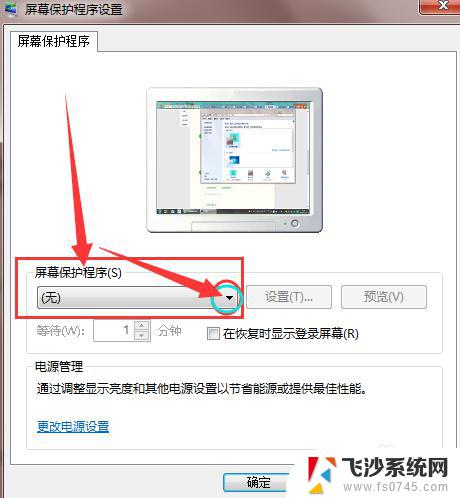
4.接下来弹出的就是屏幕保护的目录,一般系统会自带屏幕保护的。如果自己不喜欢,也可以自行下载屏幕保护进行安装,小编这里就安装两个,然选择自己满意的一个屏保类别
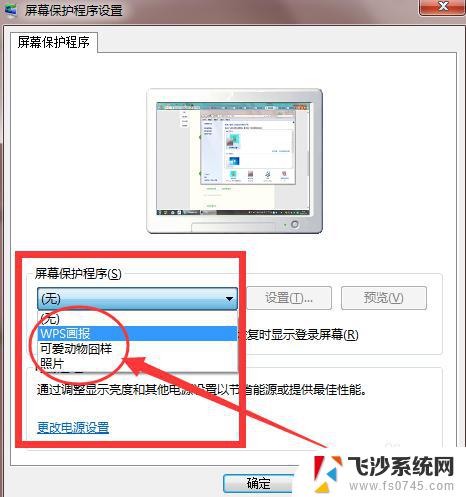
5.这样,屏幕保护就算设置好了。但还有一项就是屏幕保护的时间设置,小编选择的是等待一分钟,这个根据自己需要随意设置
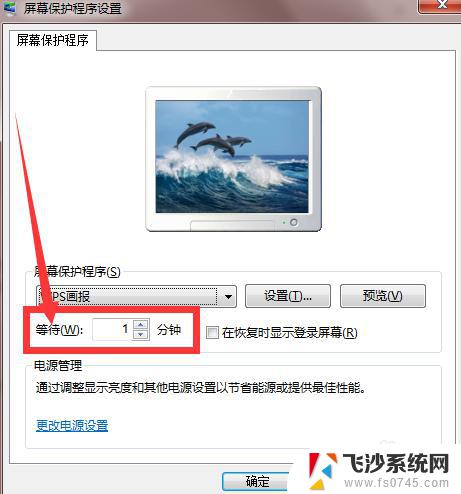
6.时间也设置好了,点击确定,OK完成。下图是小编屏幕保护的页面

这就是如何在Win7中开启屏保的全部内容,如果有不了解的用户,可以按照小编的方法进行操作,希望能为大家提供帮助。